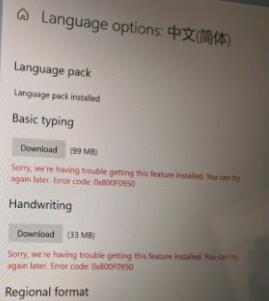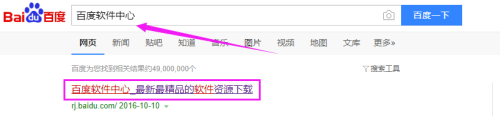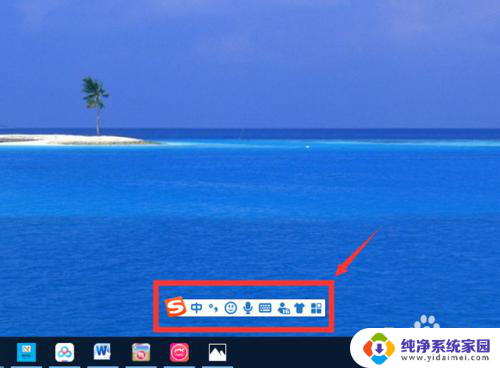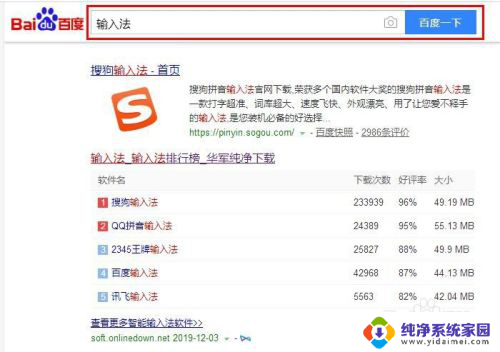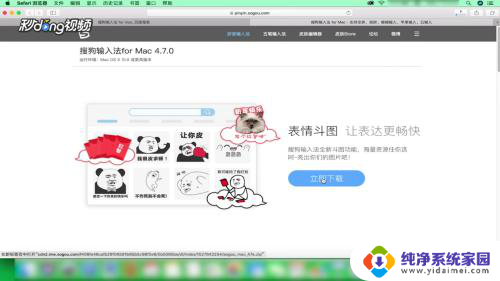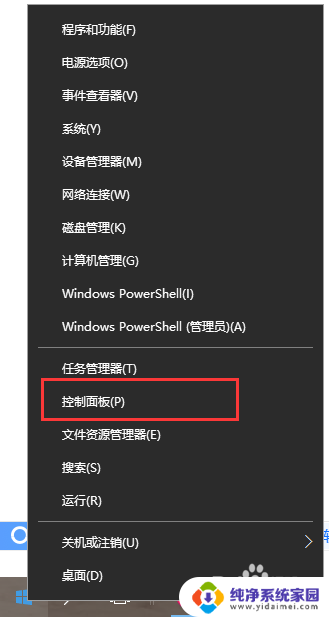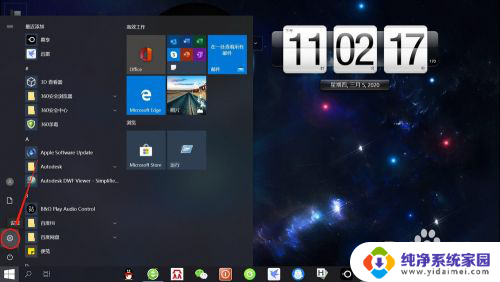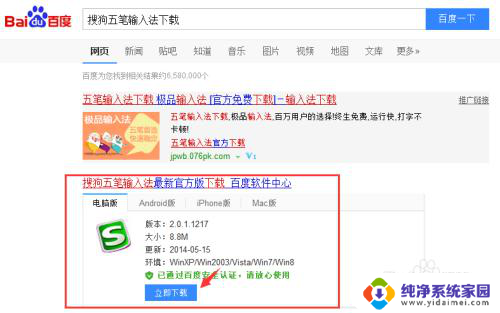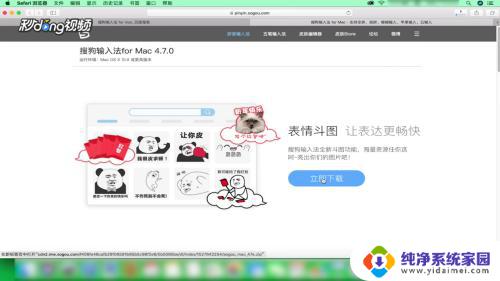win11安装输入法 win11怎么添加中文输入法
更新时间:2023-06-06 19:09:43作者:yang
win11安装输入法,Win11是微软最新推出的操作系统,相比之前的版本,加入了很多新的功能和优化,不过对于很多用户来说,系统自带的英文输入法并不能完全满足他们的需求。因此很多人都想要如何在Win11系统中添加中文输入法,实现方便快捷的中文输入。下面我们就来详细了解一下Win11添加中文输入法的方法。
方法如下:
1.首先我们进入到设置中。
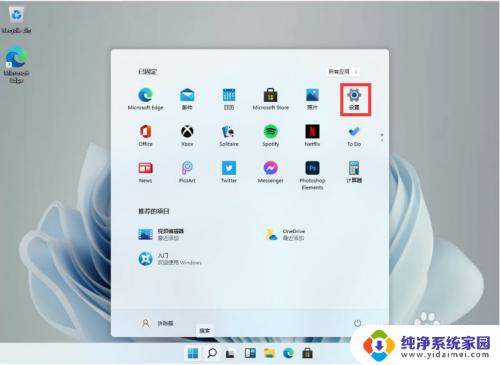
2.在打开的设置中,找到我们的【Time & Language】,并且点击进入。
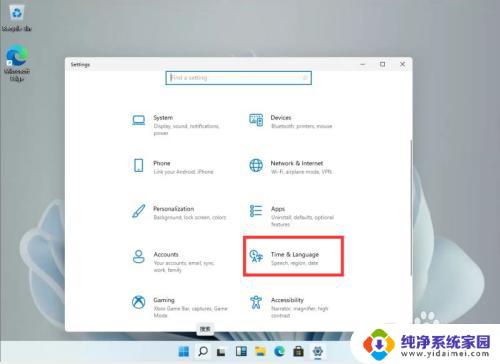
3.进入后,在左侧的列表中点击【Language】。再在右侧的设置中,找到【add a language】。
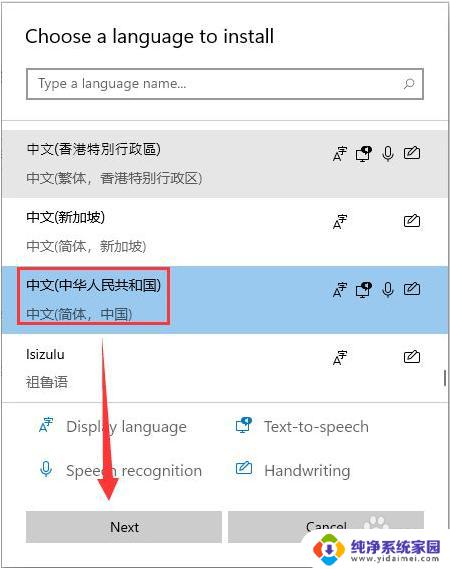
4.这里进行安装选择,可以全部勾选,然后点击【install】。
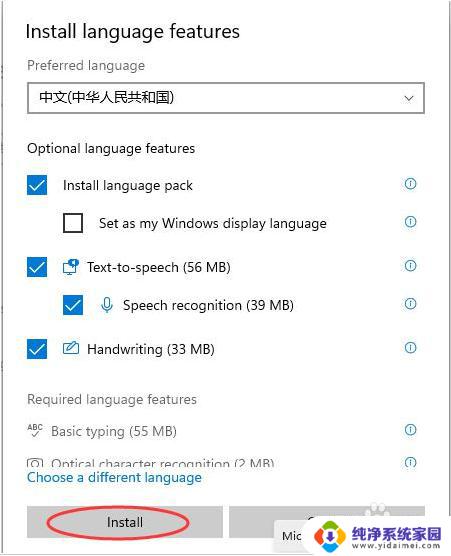
5.安装完成后会重启电脑,之后再进入相同的设置中把中文调整到第一位就好了!
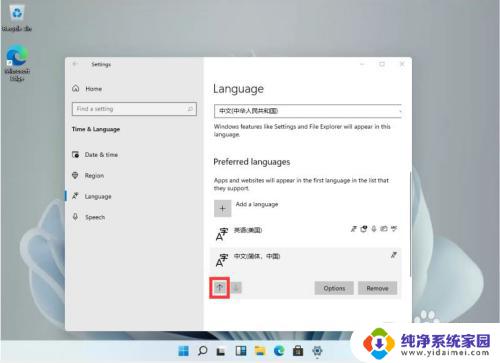
以上是安装Win11输入法的全部步骤,如果你也遇到了同样的问题,可以参考小编的方法来解决,希望这对你有所帮助。